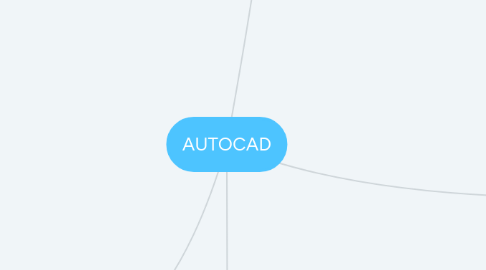
1. Cómo iniciar el programa
1.1. La interfaz de AutoCAD está basada en los estándares de Windows y puede ser modificada de una manera fácil.
1.1.1. Inicio de la interfaz en donde se encuentra:
1.1.1.1. - Iniciar dibujo. - Abrir Archivo. - Abrir conjunto de planos. - Obtener más plantilla en línea. - Examinar dibujos de ejemplo. - Documentos recientes
1.1.2. La interfaz del AutoCAD
1.1.2.1. Ventana de la aplicación: permite tener varios archivos abiertos al mismo tiempo
1.1.2.2. Home (Inicio):contiene los comandos de uso más frecuente dentro del programa.
1.1.2.3. Ventana de dibujo: se puede minimizar, maximizar,cambiar de tamaño y chequear el estado de cualquier documento en ventana.
1.1.2.4. Barra de herramientas (Toolbar): contienen diferentes iconos, los cuales representan los comandos requeridos en el desarrollo del modelo para el aprendiz
1.1.2.5. Barra de estado: permite el intercambio de configuraciones como
1.1.2.5.1. Model (modelo)
1.1.2.5.2. Grid (rejilla)
1.1.2.5.3. Snap (forzcursor)
1.1.2.5.4. Polar (polar)
1.1.2.5.5. Isodraft (dibujoiso)
1.1.2.5.6. Autosnap (autosnap)
1.1.2.5.7. Osnap (refent)
1.1.2.5.8. Annotation scale (escala de anotación)
1.1.2.5.9. Annomonitor (anotación del monitor)
1.1.2.5.10. Graphics config (configuración gráfica)
1.1.2.5.11. Clean screen (limpia pantallas) Entre otros
1.1.2.6. Ventana de comandos: acepta la introducción de comandos y variables de sistema y muestra solicitudes que guían al usuario a través de la secuencia de comandos.
2. Coordenadas del diseño
2.1. Coordenadas absolutas
2.1.1. Plano cartesiano compuesto por un eje horizontal llamado eje X o eje de las abscisas; y un eje vertical llamado eje Y o eje de las ordenadas. Toman como punto de partida el punto inicial de la zona de trabajo en la esquina inferior izquierda: la coordenada 0 de la pantalla.
2.2. Coordenadas relativas
2.2.1. Se refieren al último punto introducido y no al origen de coordenadas. Su formato es @X,Y (p.ej. @22,160). Lo que se le indica al programa es un desplazamiento o incremento en X y en Y respecto al punto anteriormente utilizado.
2.3. Coordenadas polares
2.3.1. Se refieren también al último punto utilizado, pero indica una distancia y un ángulo. El formato es @distancia<ángulo (p.ej. @12<45).
3. Qué es
3.1. Es un software creado por la empresa norteamericana Autodesk. Es uno de los programas más utilizados para el modelado de estructuras y planos. Es el preferido de arquitectos e ingenieros.
4. Principales componentes
4.1. Botón de inicio:
4.1.1. Al dar clic sobre el icono de inicio, aparecen algunas funciones comunes para empezar proyectos
4.2. Barras de herramientas de acceso rápido
4.2.1. Home (inicio)
4.2.2. Insert (insertar)
4.2.3. Annotate (anotar)
4.2.4. Parametric (paramétrico)
4.2.5. View (vista)
4.2.6. Manage (gestionar)
4.2.7. Output (salida)
4.2.8. Add_ins (Add_ins)
4.2.9. A360
4.2.10. Express Tools (express tools)
4.2.11. Featured Tools (herramientas destacadas)
4.2.12. BIM 360
4.2.13. Performance (Performance)
4.3. Herramienta mouse
4.3.1. Botón izquierdo:
4.3.1.1. -Selección de iconos -Desplazar el dibujo -Selección de herramientas del Tools Paletts -Selección de las opciones del menú -Ingreso de puntos
4.3.2. Botón derecho:
4.3.2.1. Activar los menús contextuales
4.3.3. Scroll:
4.3.3.1. -Ampliar o disminuir el dibujo - Desplazar el dibujo
4.4. Métodos para acceder a los comandos y a las herramientas
4.4.1. F1: Menús y rutinas de ayuda.
4.4.2. F2: Abre la ventana de texto.
4.4.3. F3: Cambia el estado de osnap entre ON y OFF.
4.4.4. F4: Cambia el estado del tablero para toma de datos.
4.4.5. F5: Cambia el plano de referencia.
4.4.6. F6: Modifica el estado del sistema de coordenadas.
4.4.7. F7: Pone o quita la grilla de referencia.
4.4.8. F8: Entra o sale del modo ortogonal.
4.4.9. F9: Pone el modo snap a ON uOFF.
4.4.10. F10: Entra o sale del modo de coordenadas polares
4.5. Cómo personalizar la interfaz
4.5.1. Se puede modificar el aspecto de la interfaz al dar clic en el botón de inicio y seleccionar el comando Options (opciones).
4.6. Unidades a utilizar en el diseño
4.6.1. Las unidades de dibujo son las unidades de medida en AutoCAD, que pueden estar en milímetros, metros, kilómetros o pulgadas. Por ejemplo, si se dibuja una línea que mida 5, medirá entonces 5 unidades de dibujo.
